今回はレビュアーに選出していただき、ありがとうございます。
このような機会を与えて下さり、深く感謝を申し上げます。
精一杯努めさせていただきますので、よろしくお願いします。
I-O DATA iPhone/Android対応 ワイヤレスワンセグチューナー
「GV-SC500/AI」を、下記のようにレビューしていきます。
【1】ワイヤレスでワンセグが見られる手軽さ、どんなシチュエーションでワンセグを楽しんだかについて
【2】視聴や録画の操作感について
【3】スマートフォンへの充電が可能な「バッテリーモード」の充電回復性能や操作感について
レビューで使用するスマートフォン
Phone4
F-12C
GALAXY Tab SC-01C
ARROWS Tab LTE F-01D
商品到着までに、事前準備をしましょう
専用アプリ「SEG CLIP」をダウンロードして、インストールしてみます。
Phoneには、こちらをインストールしました。
SEG CLIP
専用アプリ「SEG CLIP」をダウンロードして、インストールしてみます。
Android機器には、こちらをインストールしました。
SEG CLIP
商品が届きましたので、商品を見ていきましょう
商品が届いたので、開封したところです。
アイ・オー・データ機器の封書が入っていました。
商品のパッケージです。手のひらのサイズです。
開封したところです。
思った以上に、小さくて薄いです。
バッテリーと裏蓋を開けた様子です。
バッテリーは、残念ながら中国製です。
重さを計ってみます。46.45gでした。
添付のUSBケーブルを使って本製品をパソコンに接続します。
充電中で、赤ランプが点灯します。
はじめに、初期セットアップを行います(iPhone4での手順)
「セットアップガイド」を見ながら設定をしていきます。
「設定」画面から、WiFiをON
SegClipxxxx を選択し、設定画面を閉じます。
「SEG CLIP」を起動します。
チャンネル検索をタップして、受信できるチャンネルをサーチします。
チャンネル一覧が表示されれば、チャンネルをタップすればテレビを視聴できます。
はじめに、初期セットアップを行います(Androidでの手順)
「SEG CLIP」を起動します。
WiFiでSegClipxxxxを選択していない場合(メニューが開きます。これはとても良い)
SegClipxxxx を選択します。
チャンネル検索をタップして、受信できるチャンネルをサーチします。
チャンネル一覧が表示されれば、チャンネルをタップすればテレビを視聴できます。
それでは、レビューテーマに沿ってレビューをしていきます。
【1】ワイヤレスでワンセグが見られる手軽さ、
どんなシチュエーションでワンセグを楽しんだかについて
自宅では電波が弱いため、「ARROWS Tab LTE F-01D」を使用して、
どこで電波できるか家の中を調査しました。
「ARROWS Tab LTE F-01D」と本機で比較すると、残念ながら受信感度が良いとは言えない。
名古屋では、13ch,18ch,19ch,20ch,21ch,22ch,23chの7局が受信できます。
愛知県域放送(他と比べて出力が1/3)であるテレビ愛知は、
チャンネル検索で受信できない(一覧にリストされない)ことが多いです。
ワンセグ電波をキャッチできれば、後はWiFiの届く範囲であれば、
寝室でも、トイレでも、キッチンでも、書斎でも、家中どこにいてもワンセグを視聴できます。
ACアダプタを接続して24Hいつでもワンセグ電波を配信できれば、
テレビのない子供部屋や寝室やトイレなどでも必要なときにワンセグが楽しめると思います。
(今の仕様だと電源が5分ぐらいで切れるため、このような運用はできませんけど)
会社でも、胸のポケットに本機を入れて置けば、ばっちりワンセグを視聴することができました。
ビルの8階なので電波が入りやすいこともあります。
名古屋市内ですが、昼食を食べに行くとき路上でも試してみましたが、
良好にワンセグが視聴できました。
今はもう寒いですが、お弁当を持って公園ランチでも、ワンセグを見ることができそうです。
名古屋(瀬戸タワー)から10km~20kmの場所にある国道でテストしました。
本体は、サンバイザーに設置して、アンテナが下でぶらぶらしている状態で、
電波状況は良好な状態です。
電波の入らない建物の陰やトンネルのようなところは画面が停止しますが、
60km/hでは、ほぼ無停止で問題なく視聴できました。
目視でのメータ読みですので誤差があると思いますが、
80km/hまでなら問題ありませんが、90km/hでは、音声が無くなりました。
(画面も停止しています)
やはり、総じて屋外であれば好きなところでワンセグが視聴可能です。
私の書斎は電波が入りません(ついでに、携帯電波も不安定です)
【2】視聴や録画の操作感について
チャンネル検索にかなり時間がかかります。(途中でキャンセルをします)
録画もワンタッチ(ボタン一つ)で録画が開始されます。
録画ファイルは、一覧表示されますのでそこから選択すれば視聴することが可能です。
【3】スマートフォンへの充電が可能な「バッテリーモード」の
充電回復性能や操作感について
充電開始して、5分ぐらいで本機の電源が切れてしまうため、
充電がうまくいかないようです。なので充電時間は不明です。
レビューをさせて頂いて、気になったことや改善点や要望をまとめておきます
(カバンに投げ込んでおけるような)簡易なケースが付属すると嬉しいです。
裏蓋が、外れやすいです。クレームレベルと思いますので早急に改善をお願いします。
USB出力があるACアダプターを添付して欲しいです。
「SEG CLIP」のiPhone版は、音声下げて音声を消すことができません。
また、Android版のように、WiFiでSegClipxxxxを選択していない場合に、
設定メニューが自動的に開くように改善して欲しいです。(とても使い勝手が向上します)
ワイヤレスと言うことで、電波の強い場所や窓際に置いておくことができますが、
電波の強弱が判るインジケータ(三段階のランプなど)があるといいなと思いました。
先着1台しか接続できないのですが、WiFi電波にセキュリティが付与していないため、
誰でも簡単に接続ができてしまいます。
たぶんインストールが簡単にできるように配慮されたのではないかと思いますが、
アプリがインストールされていなければ、問題ないのですがちょっと気になりました。
チャンネル検索ですが、検索範囲を3分割(L/M/H)で選択できる
または、検索範囲を指定できるように変更をお願いしたい。
いつも途中でキャンセルしています。
5分すると本体の電源が切れるようです。設定変更できるように「SEG CLIP」の改善をお願いします。
SegClipxxxxのWiFi電波を接続後に、他のWiFiに接続できなくなります。
プロファイルで再登録をすれば元に戻ります。(iPone4で発生)
この商品はモバイルを意識した構成となっています。
ニーズがどこまであるか判らないですが、ACアダプタで固定設置でき、
(簡易アンテナを含む)アンテナがつなげる、ワイヤレスで複数接続できる
お家用のWiFi地デジ放送局的な商品を期待します。















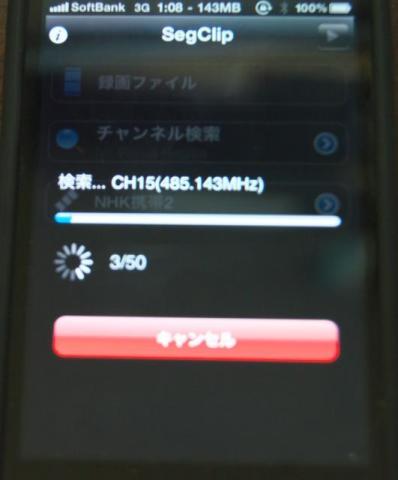
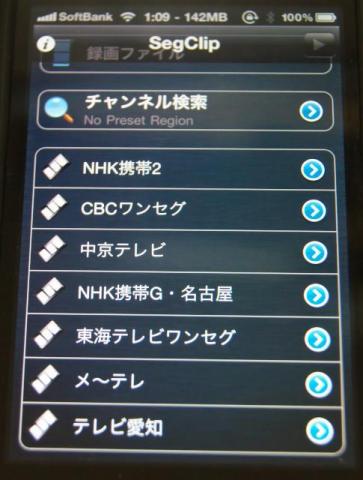



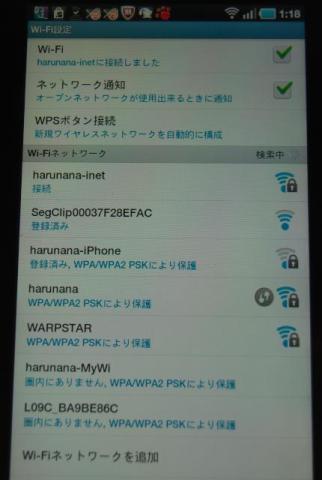
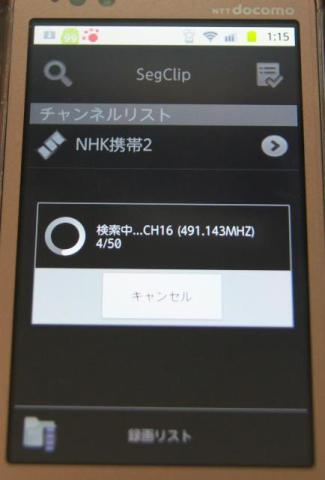

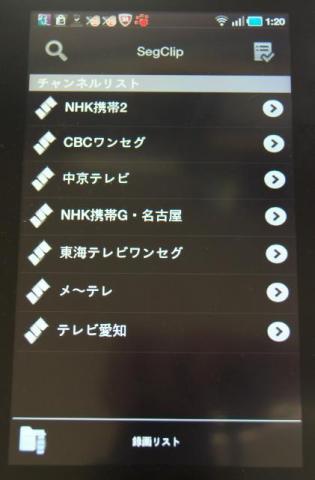










operaさん
2011/11/30
設定から、使い勝手、問題点までとても分かりやすかったです♪
ねおさん
2011/11/30
やっぱり、裏蓋は問題ですね。
カバンの中の放りこんでおくと、外れてたりします。
はるななさん
2011/11/30
ご覧頂きありがとうございます。
これからもよろしくお願いします。
はるななさん
2011/11/30
ご覧頂きありがとうございます。
自分の裏蓋だけかと思いましたが、やっぱりですか
モバイルファイファイルーター(携帯)などの裏蓋は、
カチッとはまって外れない。(外すのが大変なぐらいです)
今、あらためて引っかける部分を見てみたのですが、
構造的にLになっているだけでスライドさせるだけなので外れやすいです。
やはり改良が必要ですね
れいんさん
2011/11/30
p(^-^)q
Sheltieさん
2011/11/30
5分で電源が切れてしまうのは厳しいですがアップデートなどで修正できると良いですね。
自由さん
2011/11/30
前向きな意見なので、メーカーも耳を傾けて
改善してくれると良いですね~
はるななさん
2011/11/30
ありがとうございます。
はるななさん
2011/11/30
ありがとうございます。
WiFi接続していれば、5分で切断されないので
商品としては問題ないのですけど
はるななさん
2011/11/30
そうですね
改善してもらえると魅力的な商品になると思うのですが、
あとは期待して待つだけです。
ありがとうございます。
kenさん
2011/12/11
スマホ含めて結構な数のポータブル端末を、お持ちですね。
ちょっとしたときに、何処でも気軽にワンセグが見れるのは良いですね。
裏蓋が外れやすいのは、想定として本体をバッグの中などに入れておいて、
スマホで見るという場合に、知らない間に外れて見れなくなり、
バッグをゴソゴソする羽目になるので、早めに改善して欲しい所ですね。
はるななさん
2011/12/14
ありがとうございます。
私にとって、昨年末から今年にかけてモバイル元年でした。
スマートフォンをいろいろ使ってみて、フィーチャー・フォンの良さをも実感した1年です。